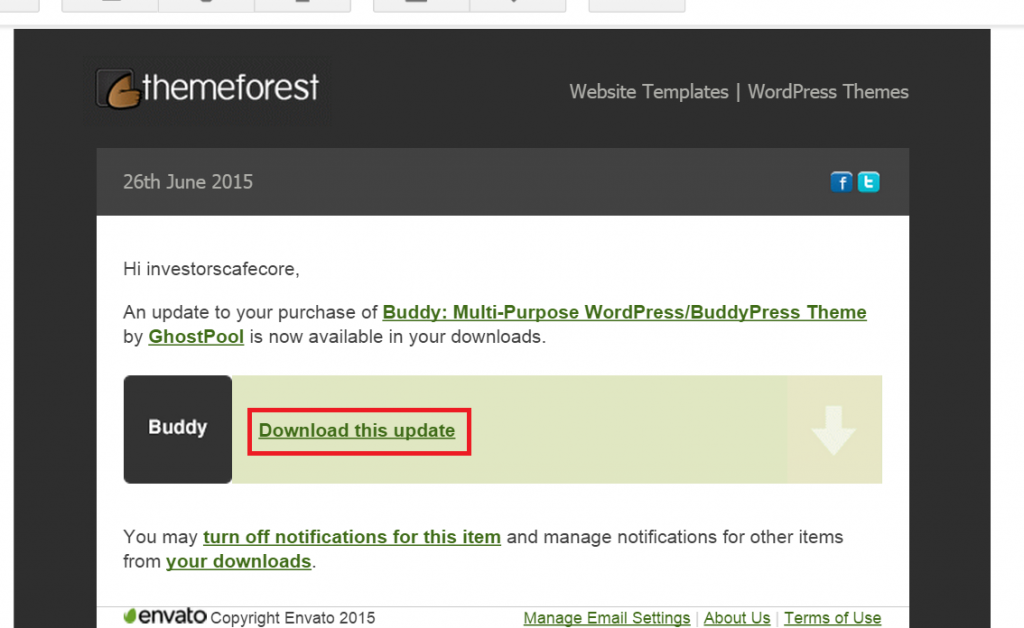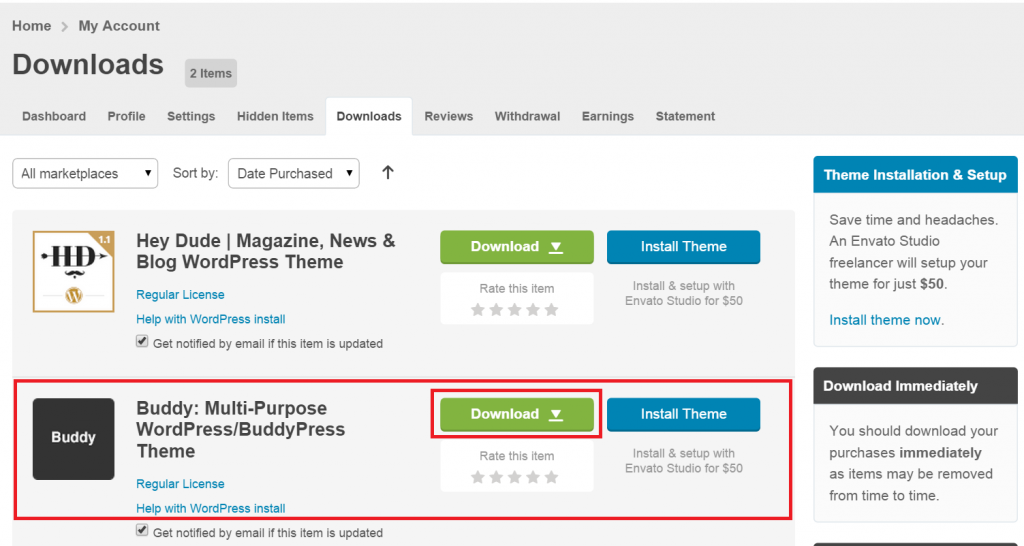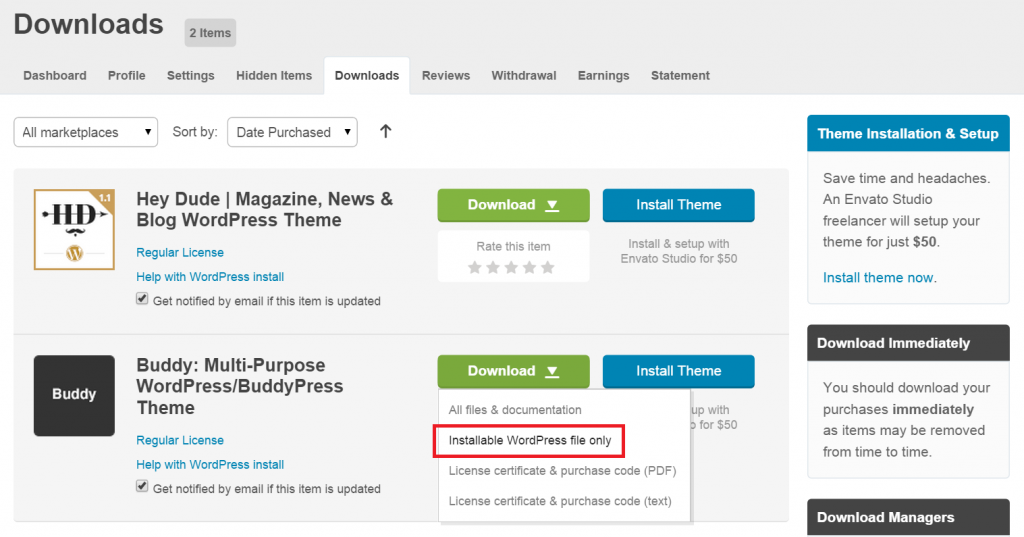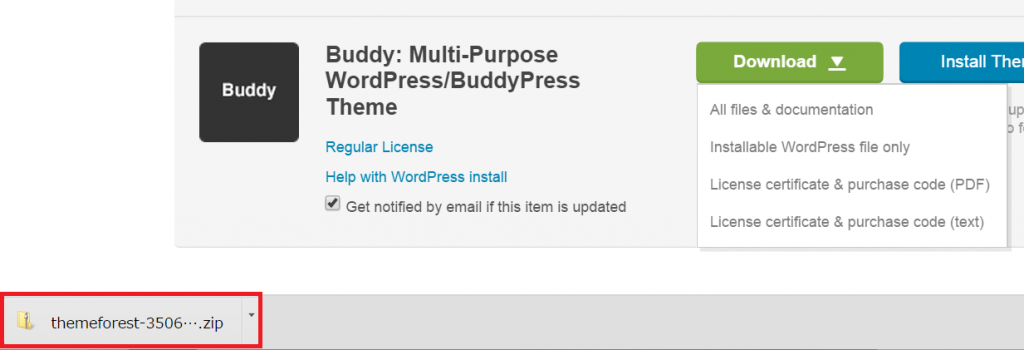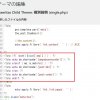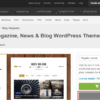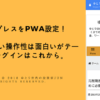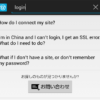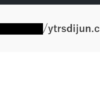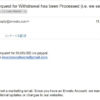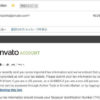envatomarketのワードプレステーマ(テンプレート)をアップデートする方法
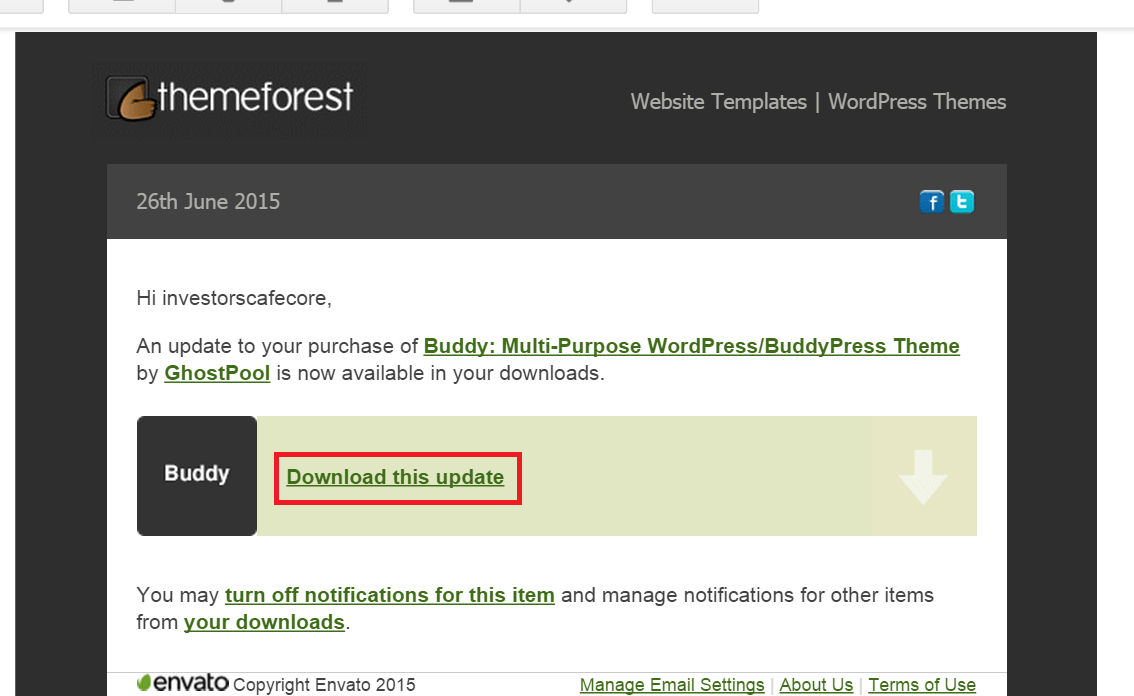
どうも!ファーストキッチンを初体験中にこの記事を書いている@xi10jun1です。
コーヒー苦い(;^ω^)
今回はですね、ワードプレスのテーマ(テンプレート)を購入できるenvatomarket(themeforest)について、購入した後のアップデート方法を書いていきます。
envatomarket(themeforest)で登録したメールアドレスにお知らせが届く!
まず、アカウント作成時に登録したメールアドレスに、このようなお知らせが届きます。
がっつり英語が書かれてますねー!
あ、ビビらなくて大丈夫ですよ(;´∀`)
今回アップデートのお知らせが来たのは、自作SNSサイトトレーダーズカフェCOREで使っているBuddyPress専用テーマ「Buddy: Multi-Purpose WordPress/BuddyPress Theme」です。
そしたらですね、赤枠のリンクをクリックすると、envatomarket(themeforest)で購入したテーマの一覧画面に行きますので、そこでテーマのアップデートデータをダウンロードします。
テーマをダウンロードして対象のワードプレスにアップロードするだけ!
そしたら、このような画面になります。
ここは先ほども書いたように、購入したテーマ(テンプレート)の一覧が表示されている画面です。
そしたら、赤枠の緑色のボタン「Download」をクリックしてください。
このように、選択メニューが出てきます。
ここでテーマのデータ(zipファイル)をダウンロードします。
アップデートデータを全部ダウンロードするときは「All file & documentation」をクリック、アップデートデータのうちテーマだけダウンロードするときは「Installable WordPress file only」(推奨)をクリックすると、ダウンロードが開始されます。
zipファイルのダウンロードが完了です。
そしたら、ダウンロードしたzipファイルを展開するなどしたのち、対象のワードプレスにアップロード(上書き)すれば、テーマのアップデートは完了です!
envatomarket(themeforest)のテーマのアップデートは難しくない!英語だけどね・・・。
意外とあっけなく終わりましたが、英語が書かれている分、少し難しさを感じてしまいますよね。
ただ、ご覧の通りそんなに難しくないので、是非チャレンジしてみてください!
参考記事
アカウントの作成からテンプレートの購入まではこちらでまとめています。
サイトはこちら→envatomarket(themeforest)
・envatoアカウント作成方法(テンプレートの購入方法は旧式です)
・テンプレート購入方法(最新版)
~注目:M&Aマッチングサービス~
現在、景況感の悪化に伴い、M&Aマッチングサービスで事業やサービス、メディアを売却する動きが出ています。下記記事に詳細をまとめましたので、資金繰りの案としてご検討ください。
→[2020年最新版]事業や資産の売却(資金繰り)に使えるM&A(事業継承)マッチングサービスまとめ
スポンサーリンク